Порада.: Дізнайтеся більше про Microsoft Forms або почніть прямо зараз і створіть опитування або тест. Потрібен розширений брендинг, типи запитань і аналіз даних? Спробуйте Dynamics 365 Customer Voice.
Якщо форму створено у програмі OneDriveдля роботи або навчання, SharePoint Online, вебпрограма Excel, Microsoft Teamsабо за допомогою веб-частини Microsoft Forms, можна вибрати Відкрити у програмі Excel, щоб отримати книгу Excel, яка автоматично зберігається в службі OneDrive для роботи або навчальних закладів або SharePoint Online. Ця книга містить динамічне підключення до даних форми, і в ній відображаються всі нові відповіді на запитання.
Отримання нової книги з актуальними даними
Після втрати динамічного підключення ви все одно можете отримати найновіші дані відповідей і синхронізувати їх із новою книгою.
Примітка.: Ця функція доступна лише для Office 365 Education та Програми Microsoft 365 для бізнесу користувачів. Щоб отримати останні дані та синхронізувати їх із новою книгою, увійдіть, використовуючи робочий або навчальний обліковий запис.
-
У формі на вкладці Відповіді натисніть кнопку Додаткові

-
Виберіть Синхронізація всіх відповідей у новій книзі.
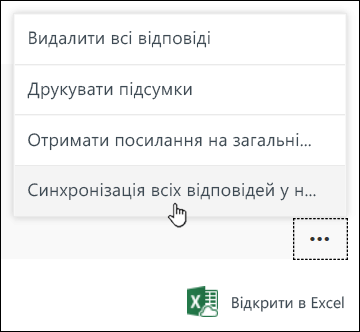
Після цього в Excel відкриється нова книга з найновішими відповідями. Ця книга зберігається поруч із вихідною в "OneDrive для роботи або навчальних закладів" або SharePoint Online.
Перевірка стану динамічного підключення до даних між формою та книгою
Якщо ви створили форму в Microsoft Forms і вибрали параметр Відкрити у Excel,книга Excel не має зв'язку або зв'язку з формою. Оскільки ця форма не має динамічного підключення до даних, параметр Синхронізація всіх відповідей у новій книзі не відображатиметься.
Якщо форму створено в OneDrive для роботи або навчання, SharePoint Online, вебпрограма Excel, Microsoft Teamsабо за допомогою веб-частини Microsoft Forms, книга Excelмістить динамічне підключення до даних форми. Усі нові дані відповідей на запитання форми відображатимуться в книзі, і ви побачите параметр Синхронізація всіх відповідей у новій книзі.
Відгук для Microsoft Forms
Ми хочемо вас почути! Щоб надіслати відгук про Microsoft Forms, перейдіть до правого верхнього кута форми та виберіть Додаткові параметри форми 
Див. також
Створення форми в Microsoft Forms










